国旅手游网提供好玩的手机游戏和手机必备软件下载,每天推荐精品安卓手游和最新应用软件app,并整理了热门游戏攻略、软件教程、资讯等内容。欢迎收藏
网友契约提问:win10音量调节没了
部分朋友还不会出处理Win10音量控制消失了的问题。而下面小编就为大家介绍了Win10音量控制消失了的处理操作方法,希望对你有所帮助。
方法一、确认已开启任务栏音量图标
1、首先,我们要确认已经打开了音量调节按钮在任务栏显示的开关;
2、打开“设置”应用,可以从开始菜单中点击齿轮图标进入;
3、进入“设置”界面后,点击“个性化”按钮;
4、接着,就进入“个性化”的设置界面了,点击一下“任务栏”项目;
5、这时候,就可以看到“通知区域”栏目了,点击一下“打开或关闭系统图标”项目;
6、接着,就可以检查音量调节按钮的显示开关是否打开了,如果没有打开我们只需打开它即可。
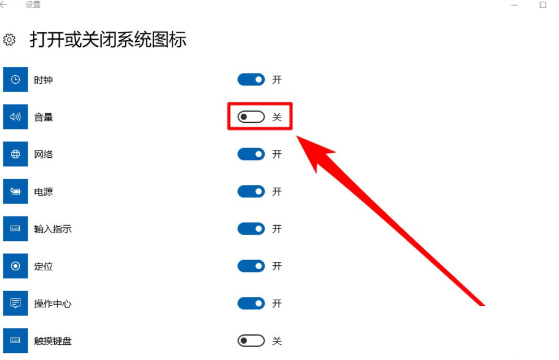
方法二、重启任务资源管理器
1、同时按下键盘上的Ctrl键+shift键+esc键,打开任务管理器;
2、在任务管理器的“Windows进程”中找到“Windows资源管理器”项目;
3、在“资源管理器”项目上点击一下鼠标右键,并选择“重新启动”项目,这时候屏幕会黑屏一会,这是正常现象,等屏幕图像重新出现后,音量调节图标就会重新显示了。
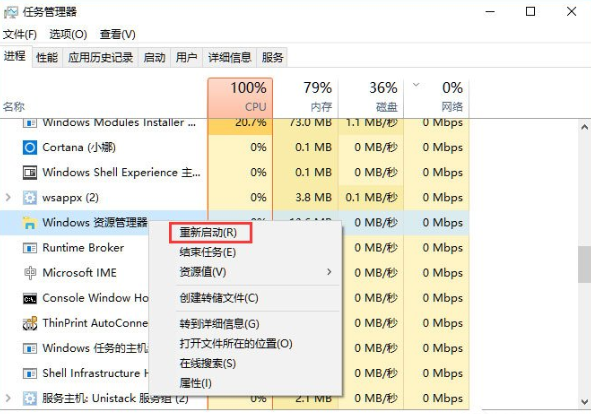
上面就是小编为大家带来的Win10音量控制消失了的处理操作教程,希望对大家能够有所帮助哦。
关于《Win10音量控制消失了的处理操作》相关问题的解答奢念小编就为大家介绍到这里了。如需了解其他软件使用问题,请持续关注国旅手游网软件教程栏目。
版权声明:本文内容由互联网用户自发贡献,该文观点仅代表作者本人。本站仅提供信息存储空间服务,不拥有所有权,不承担相关法律责任。如果发现本站有涉嫌抄袭侵权/违法违规的内容,欢迎发送邮件至【1047436850@qq.com】举报,并提供相关证据及涉嫌侵权链接,一经查实,本站将在14个工作日内删除涉嫌侵权内容。
本文标题:【win10音量控制没反应[windows10音量控制]】
本文链接:http://www.citshb.com/class316319.html
